數位漫畫入門指南要點
一、簡介
嘿,您是一位想要開始數位出版的初學者漫畫藝術家嗎?基於我的個人經驗,所以你可以從我所犯的錯誤中學習,從傳統到數位化並不是很簡單,但熟能生巧,所以讓我們開始吧!
什麼是數位漫畫?
一個。數位漫畫 - 是使用繪圖板等數位工具和 Clip Studio Paint 等軟體創建漫畫的過程。一切都在電腦上完成,而不是傳統的筆和紙,使過程更加高效和靈活,並且可以節省大量時間。
**b。為什麼要數位化?
-與傳統方法不同,使用撤消按鈕更容易修復錯誤,尤其是當您使用筆時,在某些時候您無法返回,因此您必須花很多時間來避免犯錯。
-存取各種工具和效果,這些工具和效果很難透過手動實現,例如在 Clip Studio Paint 中,有很多筆、免費背景、3D 模型,可以幫助更快地製作漫畫。
更輕鬆地準備漫畫以在平台上發布或印刷。
所需工具概述(硬體和軟體)
繪圖平板電腦: 平板電腦對於數位繪圖至關重要。初學者通常會從添加到電腦中的平板電腦開始,如果您是初學者並且不確定是否有非常實惠的繪圖平板電腦,我個人會使用 XP-pen。
軟體: Clip Studio Paint 因其專為漫畫設計的強大工具而被強烈推薦用於漫畫創作。
計算機:任何具有良好規格的現代計算機或筆記型電腦都可以使用。
2. 畫布設置
所以你可以看到類似6 件事,你可以選擇適合你需要的一個來創建你的漫畫,我們與第三個一起,因為它用於在選擇後創建漫畫/漫畫,已經設定了你將看到的尺寸的設定下拉式選單,您可以選擇您想要的尺寸
選擇正確的畫布尺寸和分辨率
畫布尺寸:對於漫畫,典型尺寸可能約為 11x17 英寸(日本標準 B4 尺寸)。如果您打算列印,此尺寸是理想的選擇。但如果您想創建數位漫畫,您可以選擇較小的尺寸,例如 1,000x1,500 像素,這在很大程度上取決於您發布的平台,因此我建議您檢查並確保尺寸正確
解析度:將解析度設為 300 dpi(每英吋點數)以獲得列印品質。如果您僅在線發布,75-150 DPI 通常就足夠了,但仍建議使用 300 dpi 以獲得更好的質量,因為您可能想稍後發布,堅持使用 300 DPI
提示:從比您需要的更大的畫布開始,然後調整大小以保持質量,因為通常當您放大圖像時,它可能會變得有點模糊。
了解出血和安全區域
那麼什麼是出血區域,它是畫布邊緣周圍的額外空間,可以在列印時進行修剪。這是最外層的線
而安全區域是應放置所有重要內容(如文字和字元)以避免被切斷的區域。將所有關鍵元素保留在該區域內。它是最裡面的線,修剪區域是中間的線,代表頁面被剪下後的最終尺寸。這並不重要,因為不涉及修剪,但了解它們可以幫助您,以防您想發布漫畫。
提示:在 Clip Studio Paint 中,使用漫畫的「新頁面」預設,它會自動包含出血和安全區域指南,其外觀將如上圖所示
3.螢幕音101
什麼是螢幕色調?
螢幕色調是用於在漫畫中創建陰影、紋理和深度的點或線圖案。它們取代了純黑色或灰色陰影,提供了更細緻的外觀。在Clip Studio Paint 中,您可以透過前往材質來找到它,在單色下會有諸如模式或基本之類的類別,如果您有特定的螢幕色調,您可以看到有一些內容顯示「類型搜尋”,您可以在那裡搜索它你也可能會在資產中找到它
螢幕色調的類型
點色調: 最常見,用於為漫畫的不同部分著色。點越近,色調越暗。
線條色調: 用於添加紋理或不同的陰影樣式。通常應用於背景或衣服。
圖案色調: 星星、花朵或紋理等特殊效果,為您的漫畫面板增添獨特的觸感。
漸層色調:從暗到亮的平滑過渡,用於背景或大氣效果。前往圖層 -> 新圖層,然後在那裡找到色調,您可以找到許多不同的螢幕色調,並且您可以自訂適合您的漫畫頁面的自己的螢幕色調。
因此,當您單擊大量按鈕時,這就是它的外觀,並且要創建您自己的螢幕色調,您可以調整頻率、密度甚至角度。
-如果你增加頻率,這意味著每英寸有更多的點,它會產生平滑的色調,但如果你減少它,它會產生更少的點,而且它不會很平滑,你可以使用高頻進行陰影(膚色)和柔和的漸變,而低頻用於一些戲劇性的、大膽的或濃重的陰影
- 如果增加密度,它會看起來更暗,但如果減少,它會看起來更亮,您可以在黑暗的房間或角色下巴下使用高密度,以獲得一般的重陰影,而使用淺密度,則可以使用較淺的陰影和高光,例如作為角色的頭部
- 角度是為了增加視覺趣味,因此如果您不想要正常的角度,請調整它以適合您的故事。
如何在柵格圖層上套用螢幕色調
螢幕色調在柵格圖層上效果最好,因為它們是基於像素的,允許您應用詳細的色調而不會失真,因此這裡是初學者可以採取的步驟,當您掌握了它的竅門後,您可以創建更複雜的步驟,但是這個對於初學者來說更容易。
套用螢幕色調的步驟:
1.在線條藝術上方建立一個新的柵格圖層,而柵格圖層是藍色箭頭指向的圖層上方的第一個圖層。
2. 。在套用您想要的螢幕色調墨水區域之前上墨。
3. 完成上墨後,為衣服、頭髮等添加紋理和圖案,使用套索工具選擇您也想套用紋理或圖案的特定區域。
5.您可以從單色基本選項中添加色調並將其拖放,我更喜歡使用簡單的東西並根據自己的喜好調整不透明度。
提示:如果您想快速對大面積區域進行色調處理,請使用「桶填充」工具並選擇色調。 Clip Studio Paint 將自動以色調填滿選取區域。如果您想在不同圖層中選擇特定區域,還有一些很好的工具可以幫助您完成此操作,有特定的筆。
所以我使用這個基本的螢幕色調,並根據我的喜好調整其不透明度,對於我的衣服,如果我想在圖案下應用圖案,有專門用於服裝的圖案,你可以使用適合你的漫畫的圖案,我也使用了紋理,所以嘗試不透明度並嘗試不同的東西,不要忘記墨水、紋理和圖案,然後是螢幕色調。
4. 必備工具和畫筆
螢幕色調的最佳畫筆
G-Pen:非常適合精確應用色調,它有點模仿傳統墨水筆,如果您只是從傳統的最好的筆過渡到堅持使用基本筆,您也可以使用真正的G-pen,並且在獲得後可能會更容易習慣了你可以測試其他筆,也可以自訂自己的筆。
軟橡皮擦:如果您想輕輕淡出螢幕色調以創建平滑過渡,那麼此橡皮擦更適合這項工作。
應用和優化色調的快速提示
使用圖層蒙版:在光柵圖層上套用色調,然後使用圖層蒙版非破壞性地擦除或隱藏部分色調。這允許您進行更改而不會永久影響音調。
保持圖層組織有序: 命名你的圖層,我無法告訴你它有多重要,特別是如果你是初學者,因為如果你不這樣做,將會非常混亂,當你應用大量圖層時,會創建很多圖層所以我建議當你想專門處理它時命名每個部分,你可以去調整它而不運行其餘部分,特別是在使用多種音調時。如果您做了很多墨跡處理並且您有不同的東西要應用螢幕色調,我建議為每個圖層建立一個資料夾,例如背景,服裝等,因為當您創建沒有任何名稱的不同圖層時,您我不知道哪個圖層正如你所看到的,我已經命名了每一層,所以如果我想糾正一些東西會更容易。
不透明度實驗: 降低色調的不透明度可以創建更柔和的效果,非常適合微妙的陰影,讓您創建適合您的特定頁面的色調
5. 儲存並匯出你的漫畫
文件格式:選擇正確的一種
PSD: 如果您需要稍後返回並編輯,最適合保持所有圖層完好無損。
PNG: 非常適合網路發布;它保持品質並支持透明度。
TIFF: 由於其高品質而非常適合列印,但它會導致檔案大小較大。
提示:以不同格式儲存多個副本 - 一份用於編輯 (PSD),一份用於最終發布(PNG 或 TIFF)。
如果您想在線發布,請轉到文件並單擊導出,有兩個選項單層和多頁如果您需要處理或共享漫畫的一部分,單層很有用,但如果您一次導出多個頁面,它將非常有用。
了解表達顏色:RGB 與 CMYK
RGB: 最適合數位觀看(螢幕、網路)。如果您要在線上發布漫畫,請使用此顏色模式。
CMYK: 印刷必備的。如果您打算列印漫畫,請在匯出之前將檔案轉換為 CMYK,以確保正確列印顏色。
提示:從 RGB 轉換為 CMYK 時,顏色可能會顯得更暗淡。調整色調和顏色以補償這種變化。
6. 額外提示
所以這是一個非常簡單的線條藝術和我畫的一個小螢幕色調頁面,這裡是我在這個頁面上犯的一些錯誤,這裡是作為初學者需要改進的地方,我讓你應該避免
1.漫畫是關於乾淨的線條藝術的,所以確保你的線條藝術確實很好地實現,在完成基本線條後創建一個圖層並將其命名為線條藝術,在其上面創建一個新圖層,降低線條藝術層的不透明度並覆蓋如果您需要在更多圖層上創建之後,請再次使用穩定庫存,請確保創建一個單獨的圖層來為漫畫著墨,請務必命名每個圖層
2.當你製作粗略的草圖時,不要忘記添加對話框所在的位置,因為如果你打算稍後添加它,你可能沒有足夠的空間,所以當你繪製線條藝術時,請確保有一個地方可以寫對話框
3.確保在添加螢幕色調之前為繪圖上墨,因為它有助於細節和精確度以及糾錯。
4. 嘗試掌握魔術棒或套索工具等選擇工具來快速隔離和編輯藝術品的特定區域,它可以為您節省大量時間,而且還有一些資產可以幫助您進行搜尋和探索。
5.如果您的線條不穩定,請使用穩定器工具,它將幫助您平滑線條
七、結論
給初學者的最後提示
不要害怕嘗試數位工具,讓嘗試新事物變得容易,撤銷按鈕是你的朋友,相信我,我仍然是一個菜鳥,我正在學習很多東西,這可能會讓人不知所措,但放輕鬆,不要不要做太多。不斷學習,您使用 Clip Studio Paint 的次數越多並探索其功能,您就會變得越舒服。
熟能生巧,所以你創作的越多,你的數位漫畫就會變得越好,如果你不確定要不要過渡,或者你還不想投資昂貴的硬件,比如繪圖板,那麼你的數字漫畫就會變得更好,別擔心。如果您想更改它,也可以。
鼓勵和後續步驟
請記住,每個專業人士都像你我一樣曾經是初學者,所以繼續克服挑戰,很快你就會創作出令你自豪的漫畫!
不要猶豫,在Discord 或Facebook 上在線分享您的作品,您可以在許多其他平台上獲得反饋,這是學習和成長的好方法,祝您好運,我知道您可以做到,我希望我的建議能帶給您幫助你有勇氣和一點點推動創作數位漫畫。


















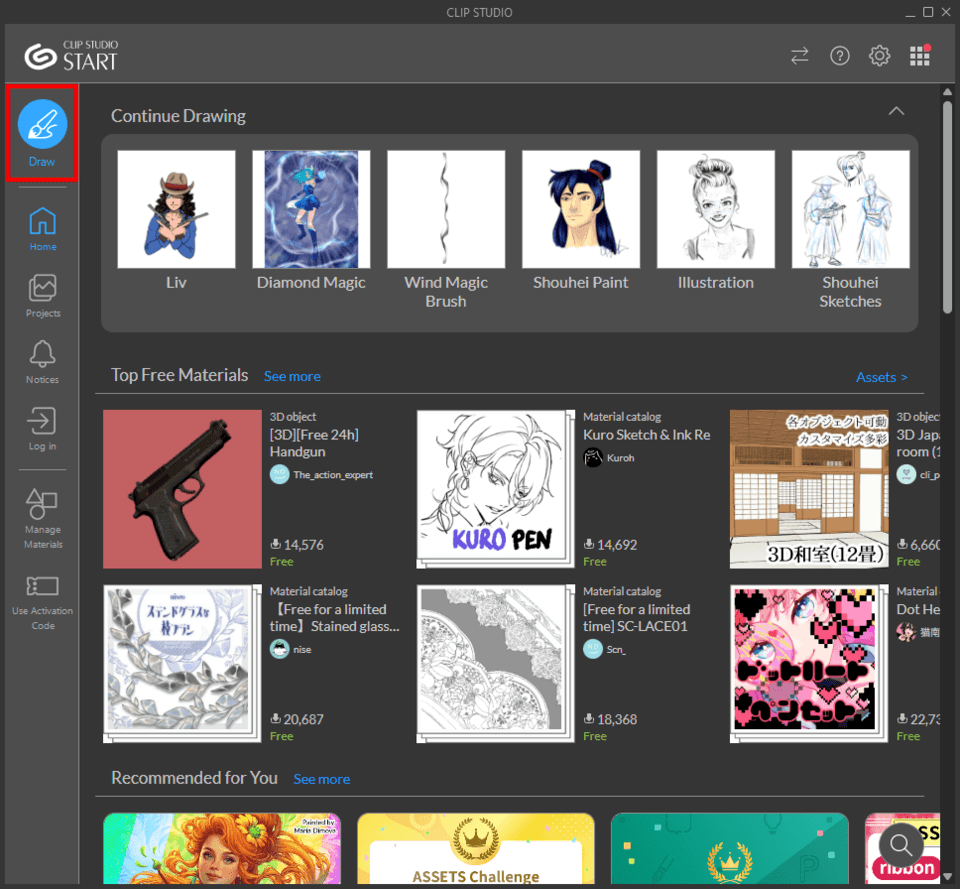





留言